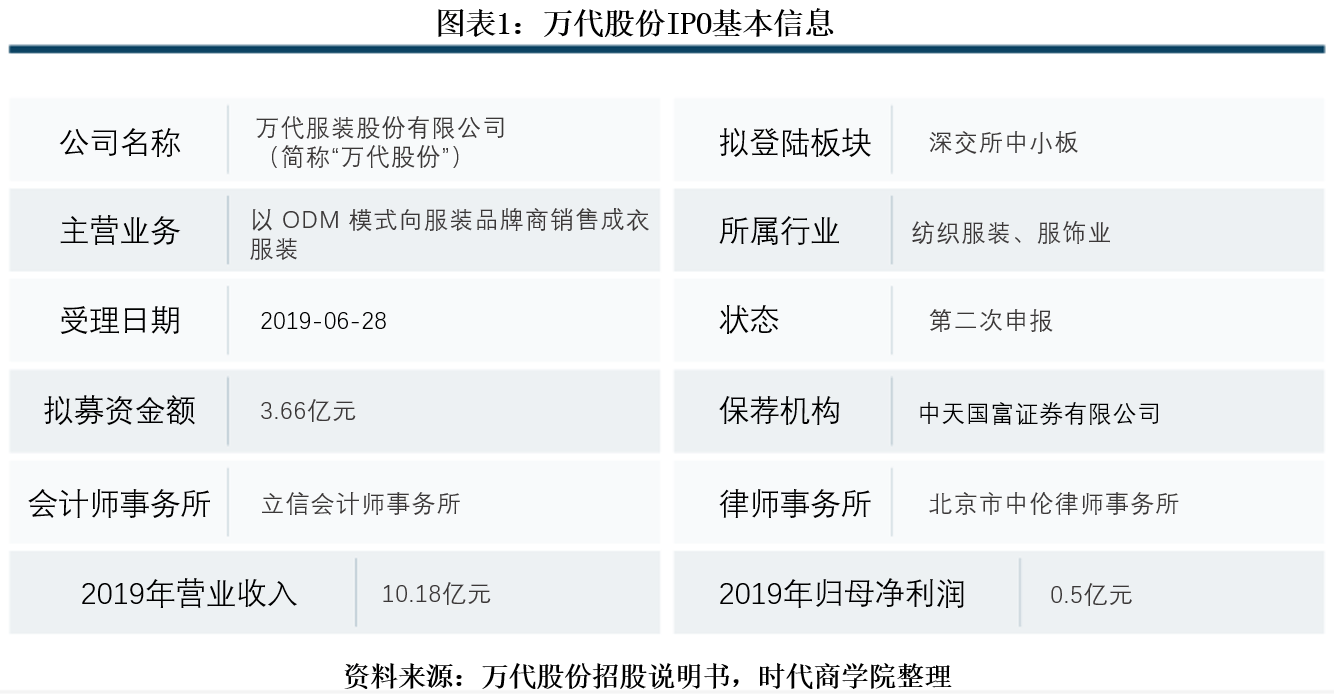жҠ–йҹіе°Ғйқўеә”иҜҘжҖҺд№ҲжүҚеҸҜд»Ҙи®ҫзҪ®пјҢжҠ–йҹіиҮӘе·ұеҲӣе»әзҡ„иҜқйўҳжҖҺд№Ҳи®ҫзҪ®е°Ғйқў
жҠ–йҹіе°Ғйқўеә”иҜҘжҖҺд№ҲжүҚеҸҜд»Ҙи®ҫзҪ®
жң¬ж–Үз« жј”зӨәжңәеһӢпјҡiPhone 12пјҢйҖӮз”Ёзі»з»ҹпјҡiOS14.4пјҢиҪҜ件зүҲжң¬пјҡжҠ–йҹі 16.1.0пјӣ
жү“ејҖгҖҗжҠ–йҹігҖ‘пјҢзӮ№еҮ»дёӢж–№зҡ„гҖҗж·»еҠ гҖ‘жҢүй’®пјҢиҝӣе…ҘжӢҚж‘„з•ҢйқўпјҢйҖүдёӯдёӢж–№зҡ„гҖҗжӢҚж‘„гҖ‘еӣҫж ҮпјҢд»»ж„ҸжӢҚж‘„дёҖж®өж–Үз« пјҢжӢҚж‘„е®ҢжҜ•еҶҚзӮ№еҮ»гҖҗжӢҚж‘„гҖ‘жҢүй’®з»“жқҹжӢҚж‘„пјҢжҺҘзқҖйҖүжӢ©дёҠж–№зҡ„гҖҗйҖүжӢ©йҹід№җгҖ‘пјҢж №жҚ®йңҖиҰҒиҝӣиЎҢйҹід№җзҡ„йҖүжӢ©пјӣ
еҶҚзӮ№еҮ»гҖҗдёӢдёҖжӯҘгҖ‘пјҢйҖүдёӯеҸідёҠж–№зҡ„гҖҗйҖүе°ҒйқўгҖ‘пјҢдёӢж–№еҸҜд»ҘйҖүжӢ©ж ҮйўҳпјҢйҖүжӢ©гҖҗж ·ејҸгҖ‘еҸҜжҢ‘йҖүдёҚеҗҢж ·ејҸпјҢжҺҘзқҖж №жҚ®дёӘдәәйңҖиҰҒжҢ‘йҖүе°ҒйқўпјҢжңҖеҗҺзӮ№еҮ»еҸідёҠи§’зҡ„гҖҗдҝқеӯҳгҖ‘并гҖҗеҸ‘еёғгҖ‘пјҢеҚіеҸҜи®ҫзҪ®жҠ–йҹіе°Ғйқўпјӣ
жң¬ж–Үз« е°ұеҲ°иҝҷйҮҢпјҢж„ҹи°ўйҳ…иҜ» гҖӮ

ж–Үз« жҸ’еӣҫ
жҠ–йҹіиҮӘе·ұеҲӣе»әзҡ„иҜқйўҳжҖҺд№Ҳи®ҫзҪ®е°ҒйқўжҠ–йҹідёҠдј дҪңе“Ғж—¶пјҢеңЁйҖүжӢ©е°Ғйқўзҡ„ж—¶еҖҷе°ұеҸҜд»Ҙи®ҫзҪ®дҪ е–ңж¬ўзҡ„з•Ңйқўдёәе°Ғйқў
жҠ–йҹіе°ҒеӣҫжҖҺд№Ҳи®ҫзҪ®жҠ–йҹіе°ҒеӣҫеҸҜд»ҘеңЁжҠ–йҹізҡ„е°Ғйқўи®ҫзҪ®йӮЈйҮҢеҺ»и®ҫзҪ® гҖӮ
жҠ–йҹіи§Ҷйў‘еүӘиҫ‘е°ҒйқўеӣҫдёүеҲҶжҖҺд№Ҳеј„еҲ¶дҪңдёүеҗҲдёҖи§Ҷйў‘е°ҒйқўеӣҫпјҢйңҖиҰҒдҪҝз”ЁеҲ°PSе·Ҙе…· гҖӮ
дёӢйқўз»ҷеӨ§е®¶йҷ„дёҠи¶…иҜҰз»Ҷзҡ„е®һж“ҚжӯҘйӘӨж•ҷзЁӢпјҡ
1гҖҒжҠ–йҹіз«–еұҸзҡ„и§Ҷйў‘еәҸеҲ—еӨ§е°ҸжҳҜпјҡ720*1280 гҖӮ

ж–Үз« жҸ’еӣҫ
2гҖҒйӮЈд№Ҳи§Ҷйў‘дёүеҗҲдёҖе°ҒйқўеӣҫпјҢе°ұзӣёеҪ“жҳҜйңҖиҰҒ3дёӘдёҖж ·е®Ҫзҡ„е°әеҜёпјҲ720*3пјү гҖӮ

ж–Үз« жҸ’еӣҫ
3гҖҒжү“ејҖpsгҖҗж–°е»әгҖ‘ж–ҮжЎЈпјҢи®ҫзҪ®е®ҪеәҰпјҡ2160 пјҢ й«ҳеәҰдёҚеҸҳпјҡ1280пјҢжіЁж„ҸеҚ•дҪҚжҳҜпјҡеғҸзҙ гҖӮ

ж–Үз« жҸ’еӣҫ
4гҖҒжүҫеҲ°дёҖеј з”өеҪұзҡ„е®Јдј еӣҫзүҮпјҢ然еҗҺжӢ–жӢҪеҲ°ж–°е»әзҡ„ж–ҮжЎЈйҮҢ пјҢ 移еҠЁеҲ°еҗҲйҖӮзҡ„дҪҚзҪ® гҖӮ

ж–Үз« жҸ’еӣҫ
5гҖҒйҖүжӢ©е·ҰдёҠж–№зҡ„е·Ҙе…·гҖҗеҲҮзүҮе·Ҙе…·гҖ‘ гҖӮ

ж–Үз« жҸ’еӣҫ
6гҖҒ然еҗҺеңЁз”»йқўдёҠзӮ№еҮ»еҸій”®гҖҗеҲ’еҲҶеҲҮзүҮгҖ‘ гҖӮ

ж–Үз« жҸ’еӣҫ
7гҖҒеӢҫ?гҖӮжҚҚжҖӘиў«?жІ»?гҖӮ

ж–Үз« жҸ’еӣҫ
8гҖҒиҫ“еҮәпјҡ3дёӘпјҢзӮ№еҮ»зЎ®е®ҡ гҖӮ

ж–Үз« жҸ’еӣҫ
9гҖҒеҸҜд»ҘзңӢеҲ°з”»йқўе·Із»Ҹиў«еҲ’жҲҗдёүзӯүеҲҶ гҖӮ

ж–Үз« жҸ’еӣҫ
гҖҗжҠ–йҹіе°Ғйқўеә”иҜҘжҖҺд№ҲжүҚеҸҜд»Ҙи®ҫзҪ®пјҢжҠ–йҹіиҮӘе·ұеҲӣе»әзҡ„иҜқйўҳжҖҺд№Ҳи®ҫзҪ®е°ҒйқўгҖ‘10гҖҒеҶҚзӮ№еҮ»е·Ұдҫ§е·Ҙе…·ж ҸгҖҗжЁӘжҺ’ж–Үеӯ—е·Ҙе…·гҖ‘ гҖӮ

ж–Үз« жҸ’еӣҫ
11гҖҒиҫ“е…ҘгҖҠз”өеҪұзүҮеҗҚгҖӢпјҢеҸ‘еёғзҡ„йЎәеәҸ1вҖ”2вҖ”3пјҢжіЁж„Ҹж–Үеӯ—иҰҒеҜ№йҪҗ гҖӮеҸҜж №жҚ®иҮӘе·ұзҡ„е–ңж¬ўи°ғж•ҙеӯ—дҪ“гҖҒеӯ—еҸ·гҖҒйўңиүІ гҖӮ

ж–Үз« жҸ’еӣҫ
12гҖҒеҶҚзӮ№еҮ»гҖҗж–Ү件гҖ‘-гҖҗеҜјеҮәгҖ‘-гҖҗеӯҳеӮЁдёәwebжүҖжңүж јејҸгҖ‘ гҖӮ

ж–Үз« жҸ’еӣҫ
13гҖҒзӮ№еҮ»гҖҗеӯҳеӮЁгҖ‘

ж–Үз« жҸ’еӣҫ
14гҖҒйҖүжӢ©еӯҳеӮЁи·Ҝеҫ„гҖҒе‘ҪеҗҚгҖҒзӮ№еҮ»еӯҳеӮЁгҖҒзЎ®е®ҡеҚіеҸҜ гҖӮ

ж–Үз« жҸ’еӣҫ
15гҖҒе°ұиҺ·еҫ—е·Із»ҸеҲҮеҘҪзҡ„дёүеј еӣҫзүҮ гҖӮ

ж–Үз« жҸ’еӣҫ
16гҖҒжҠҠеҲ¶дҪңеҸ‘еҘҪзҡ„дёүеј еӣҫзүҮеҜје…ҘеҲ°prпјҢеҲҶеҲ«ж”ҫеңЁе·Із»ҸеүӘиҫ‘еҘҪзҡ„дёүж®өи§Ҷйў‘ пјҢ еңЁз¬¬9её§еүӘејҖ пјҢ дҪңдёәејҖеӨҙ гҖӮ

ж–Үз« жҸ’еӣҫ
17гҖҒеңЁprгҖҗж•ҲжһңжҺ§д»¶гҖ‘вҖ”гҖҗй«ҳж–ҜжЁЎзіҠгҖ‘пјҢеңЁжӢ–жӢҪжЁЎзіҠж•°еҖјпјҢдҪҝиғҢйўҳеӣҫжЁЎзіҠ гҖӮ

ж–Үз« жҸ’еӣҫ
18гҖҒдҪҝз”ЁгҖҗе…ҘзӮ№гҖ‘гҖҗеҮәзӮ№гҖ‘зЎ®е®ҡз”ҹжҲҗеҢәеҹҹ гҖӮ

ж–Үз« жҸ’еӣҫ
19гҖҒзӮ№еҮ»ctrl+mе‘јеҮәгҖҗеӘ’дҪ“гҖ‘з•ҢйқўпјҢи®ҫзҪ®зӣёе…ізҡ„еҸӮж•°пјҢжңҖеҗҺеҜјеҮәи§Ҷйў‘ гҖӮ

ж–Үз« жҸ’еӣҫ
20гҖҒжңҖеҗҺжү“ејҖжҠ–йҹіејҖе§ӢдёҠдј дҪ зҡ„и§Ҷйў‘дҪңе“Ғеҗ§ гҖӮ
жҺЁиҚҗйҳ…иҜ»
- иҡӮиҡҒеә„еӣӯиӣӢз»©з»қе°ҳжҖҺд№ҲиҺ·еҫ—пјҢиҡӮиҡҒеә„еӣӯеә”иҜҘжҖҺд№ҲжүҚеҸҜд»ҘжҚҗиө зҲұеҝғ
- cdrеә”иҜҘеҰӮдҪ•жүҚеҸҜд»ҘеҲ¶дҪңеңҶи§’
- cdrеә”иҜҘеҰӮдҪ•жүҚеҸҜд»Ҙж”№е°әеҜёпјҢCDRеҰӮдҪ•зӣҙжҺҘдҝ®ж”№ж–Үжң¬жЎҶе°әеҜё
- cdrеә”иҜҘеҰӮдҪ•жүҚеҸҜд»ҘиҪ¬жҚўдёәpdf
- ж–°дәәд»Җд№Ҳж—¶й—ҙж®өејҖж’ӯжҠ–йҹізӣҙж’ӯжҜ”иҫғеҗҲйҖӮ
- жҠ–йҹіеҰӮдҪ•еҲ йҷӨиҜ„и®әпјҢжҖҺд№ҲеңЁжҠ–йҹідёҠеҲ йҷӨиҜ„и®әи®°еҪ•
- еҫ®дҝЎе°ҸзӘ—еҸЈеә”иҜҘжҖҺд№ҲжүҚеҸҜд»Ҙи°ғеҮәжқҘ
- 银иЎҢеҚЎй”ҒдәҶеә”иҜҘжҖҺд№ҲеҠһ
- cdrеә”иҜҘеҰӮдҪ•жүҚеҸҜд»ҘеҒҡз«
- жҠ–йҹіеҠЁжҖҒеЈҒзәёеҰӮдҪ•и®ҫзҪ®пјҢжҠ–йҹійӮЈдёӘеҠЁжҖҒеЈҒзәёжҖҺд№Ҳи®ҫзҪ®